
时间:2023-03-23 编辑:笑话
这期教程教大家关于,教程简单易学,有需要的小伙伴就赶紧和小编一起来学习一下吧。

我们首先需要打开格式工厂,接着在其左侧打开“工具集”,在“工具集”中打开“视频合并”功能;
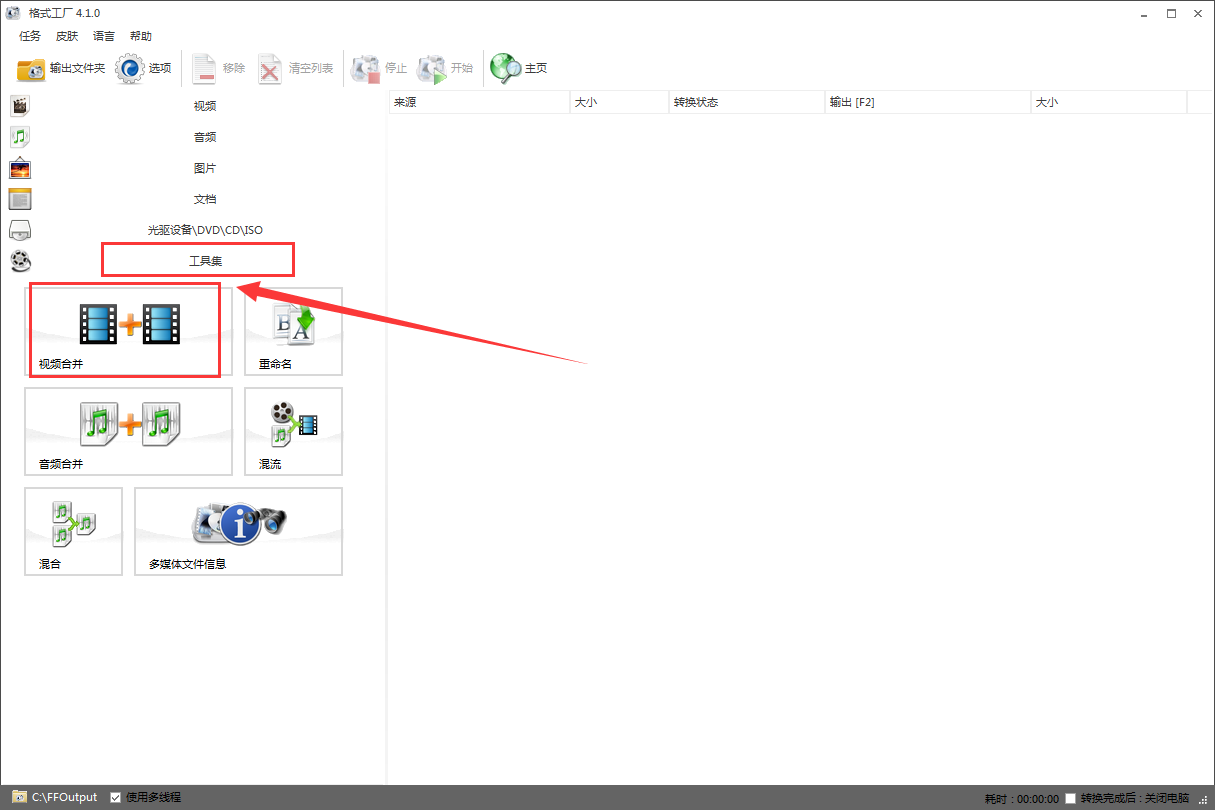
接下来我们在视频合并界面点击“添加文件”或者“添加文件夹”把我们想要合并的视频添加进来;
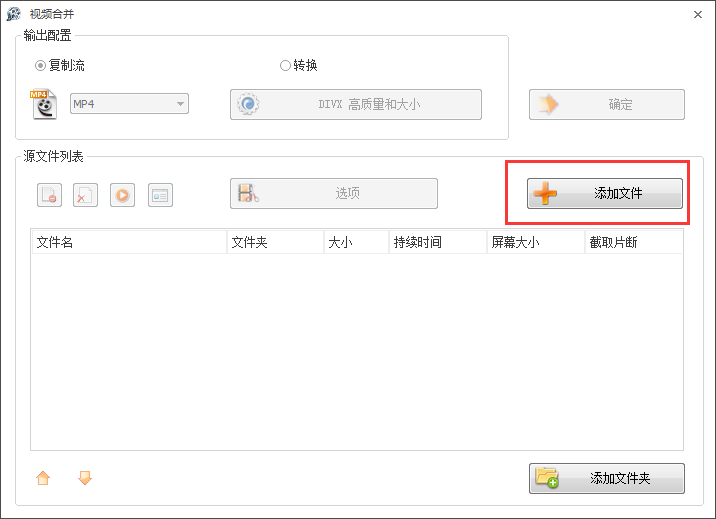
最后一步添加完毕后点击右上角的确定,接着在格式工厂主界面就可以看到多出了一个合并视频的任务,接着我们点击上边的“开始”按钮就会开始合并我们添加的视频了。
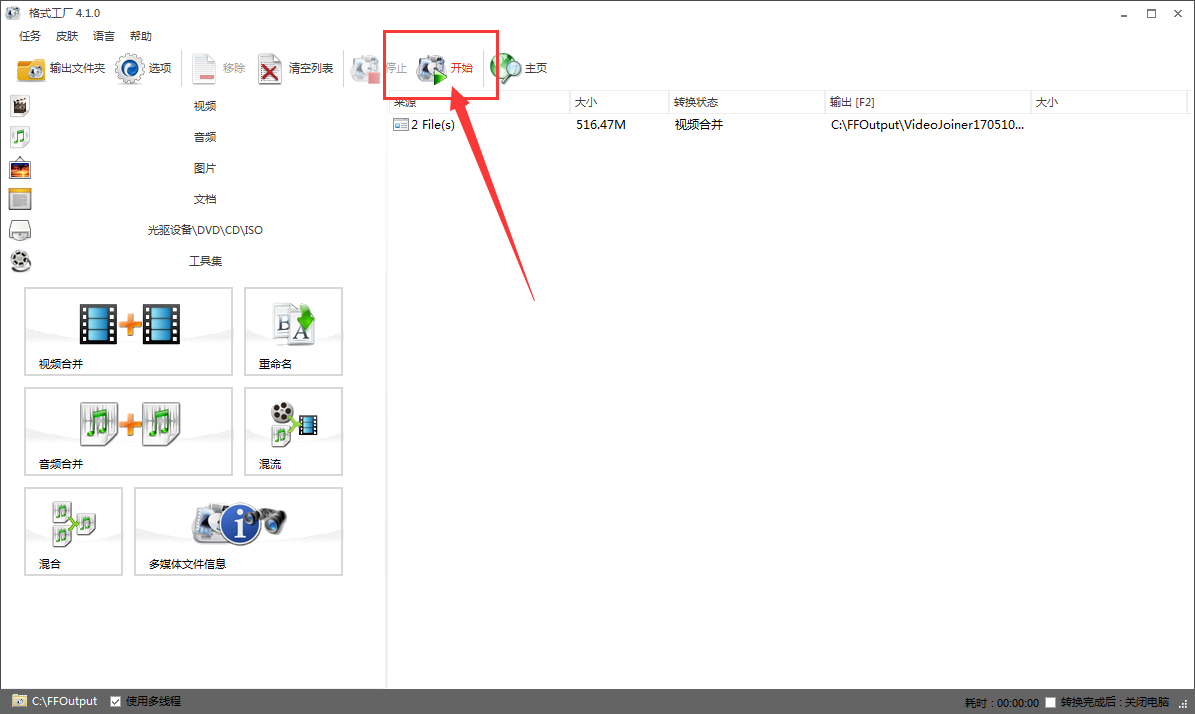
格式工厂相关攻略推荐:
格式工厂怎样导入PDF转换为HTML格式文件?导入PDF转换为HTML格式文件教程分享
看完了后,赶紧去试试吧!